1er Paso: Descargue e instale la última versión de FileZilla desde aquí
2do Paso: En Filezilla, seleccione el menú ‘Archivo’ y luego ‘Gestor de Sitios’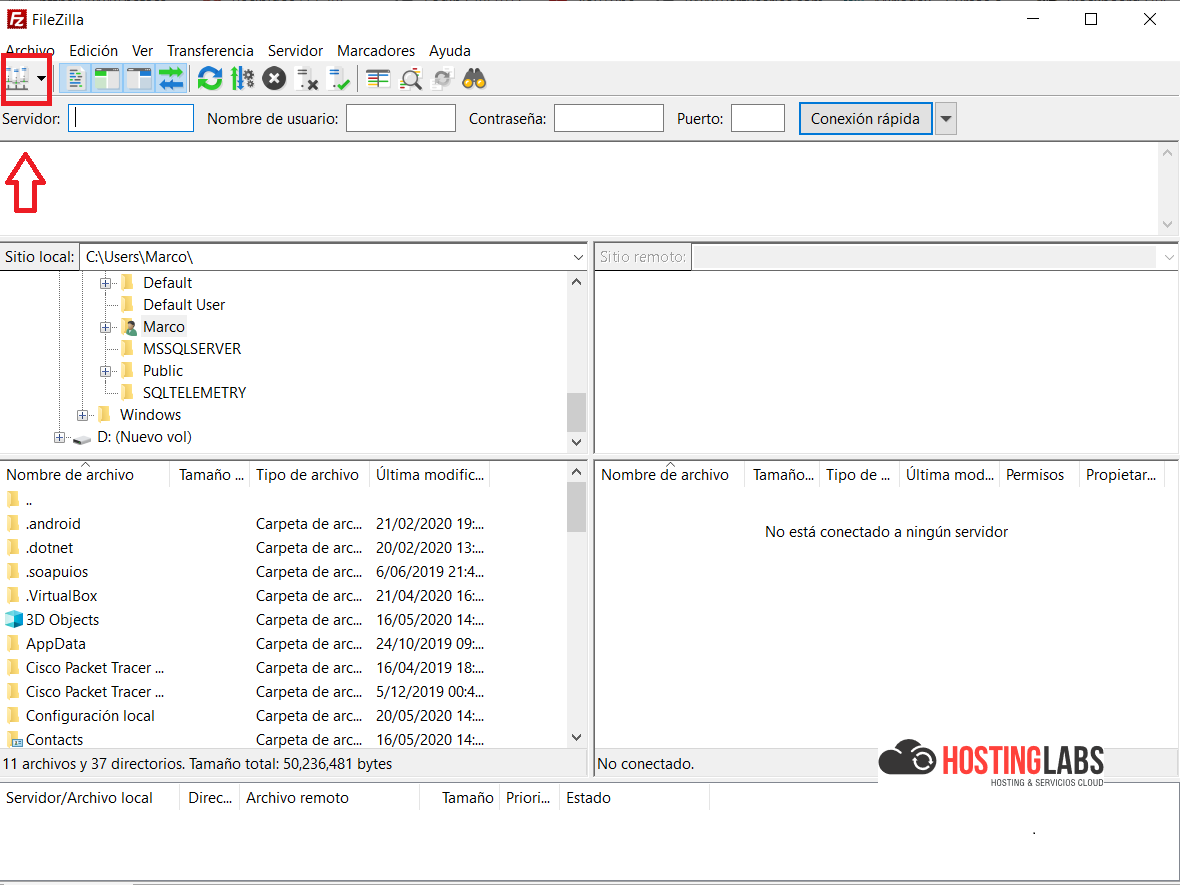
3er Paso: En la nueva ventana elija y de click en ‘Nuevo Sitio’
4to Paso: Ingrese sus datos (Nombre de su dominio, usuario, contraseña). Tenga en cuenta las siguientes opciones:
• Protocolo: ‘FTP – Protocolo de Transferencia de Archivos’ o File Transfer Protocol (Versión en Inglés)
• Cifrado: ‘Utilizar FTP simple’ o Use Plain FTP (Versión en Inglés) <- Importante
Configuraciones adicionales:
Configurar las opciones de la siguiente forma:
– Seleccione ‘Opciones‘ en el menú ‘Edición‘
En la pestaña ‘FTP’, habilite las siguientes opciones:
– ‘Modo Pasivo’ (Recomendado)
– ‘Permitir volver a otro modo de transferencia si falla’
5to Paso : En la ventana principal, puede ver que el cuadro en ROJO hace referencia a los archivos en su espacio de alojamiento, mientras que el AZUL a los de su PC (archivos locales).
6to Paso: A continuación elija sus archivos y arrástrelos para subirlos a su espacio de alojamiento.
FTP – Subir archivos usando FileZilla
Actualizado en 27 de septiembre de 2023
